新增功能:2024
修訂雲形可指出圖面中已變更、可能需要特別注意或正在變更的區域。反轉的修訂雲形通常用於展示變更正在進行中。
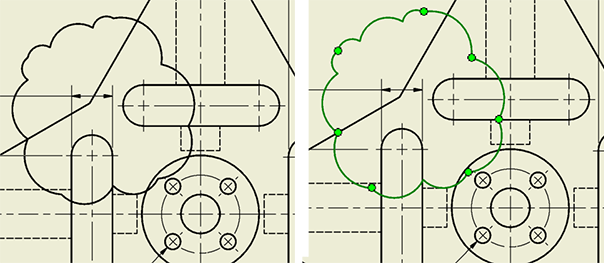
- 修訂雲形有其自己的註解物件定義。使用「型式編輯器」,修改圖層、顏色、線型和厚度。
- 修訂雲形會回應標註遮罩,並且不會遮蔽標註文字。
- 修訂雲形可以匯出為 DXF、DWG 和 2D PDF 格式。
- 與視圖關聯的修訂雲形會與視圖一起複製,而不是單獨複製。
- 修訂雲形不參與圖面樣板。
加入修訂雲形
- 在「註解」功能區
 「修訂」面板上,按一下「修訂雲形」
「修訂」面板上,按一下「修訂雲形」
- 在圖紙中,執行以下其中一項作業:
- 在圖紙空間中按一下,而不是在視圖上按一下。雲形與圖紙相關聯,並且可複製並貼到其他位置。
- 按一下要與修訂雲形關聯的視圖。
- 按一下點位置以定義雲形邊界。加入點時,會顯示預覽。
註: 建立修訂雲形期間,推論和約束處於開啟狀態。與其他草圖一樣,按住 Ctrl 可暫停推論。
- 若要完成雲形建立,請按一下右鍵並選取「建立」,或按兩下最後一個點。修訂雲形會顯示在圖元區中,並顯示為瀏覽器節點。在瀏覽器中,嵌套於修訂雲形節點下的是草圖節點,其中包含修訂雲形的多邊形定義。
編輯修訂雲形的方式
有兩種方法可存取以下工具:修訂雲形瀏覽器節點關聯式功能表和物件 (在圖元區中) 瀏覽器節點。編輯指令:
-
複製。僅當修訂雲形與視圖不關聯時,才可使用此選項。與視圖關聯時,修訂雲形會隨視圖複製並貼上。
- 刪除。從圖元區和瀏覽器中完全移除修訂雲形。
- 加入頂點。按一下多邊形上要加入頂點的位置,然後按一下並拖曳頂點以細化位置。
- 刪除頂點。按一下要移除的頂點。
- 反轉。反轉雲形弧。通常用於描述未完成的變更。
- 編輯草圖。使用修訂雲形多邊形定義和雲形預覽,將您置於草圖環境。依需要執行一般草圖動作。
註: 您也可以在修訂雲形草圖節點上使用「編輯」。
在圖元區中進行互動:
- 移動雲形。將游標暫停在雲形弧上,以便顯示移動游標,按一下並拖曳以重新定位修訂雲形。
註: 由於在建立雲形時套用了約束,移動可能會受到限制。未受約束時,雲形可以在圖紙上或圖紙外的任意位置移動。
- 移除頂點。按一下並拖曳任意頂點,以變更其位置。約束可能會限制自由度。若要移除約束,請編輯草圖並刪除約束。頂點可以在圖紙上或圖紙外的任意位置移動。
- 合併頂點。按一下一個頂點,將其拖曳至其他頂點 (目標) 上。頂點會在目標頂點處合併。
註: 此功能不適用於草圖。
- 按兩下以編輯草圖。
修訂雲形通知
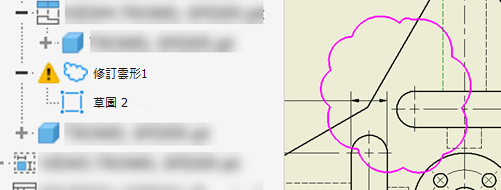
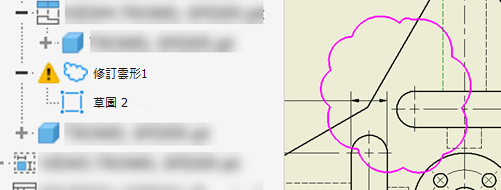
與其他圖面註解一樣,如果修訂雲形未封閉或定義不正確,則會在圖元區中變為洋紅色,且瀏覽器節點會顯示一個警告三角形。這表示您需要採取動作來解決草圖內容的問題。您可以:
- 在圖元區中的修訂雲形瀏覽器節點或雲形線上按一下右鍵,然後按一下「恢復」以啟用「設計醫生」,並開始評估錯誤。
- 展開修訂雲形瀏覽器節點,並編輯修訂雲形草圖。
- 按兩下修訂雲形以編輯草圖。